Takket være moderne teknologier som vin, bruker duWindows-programmer på Linux fungerer ganske bra. Vin er imidlertid ikke akkurat brukervennlig, og ofte har brukere problemer med å forstå hvordan de får Windows-apper til å fungere på Linux.
En av de beste måtene å løse dette problemet er åunngå å bruke tradisjonell vin til fordel for CrossOver. Det er et verktøy som tar alle de beste delene av vin og legger til et super brukervennlig lag som automatisk kan sette opp dusinvis av Windows-programmer, spill og mange typer apper med et klikk på en knapp.
Installer CrossOver
CrossOver Office er ikke gratis programvare. Som et resultat er det ikke like enkelt å installere Ubuntu Software Center, søke etter "CrossOver" og klikke på installasjonsknappen. I stedet, hvis du vil bruke denne programvaren, må du kjøpe en lisens.
Hvis du ønsker å bruke CrossOver Office gratis, er det en 14-dagers prøveperiode. Følg instruksjonene nedenfor som samsvarer med Linux-distribusjonen din for å installere prøveversjonen.
Ubuntu Og Debian
CrossOver-programvaren har utmerket støtte for Ubuntu, Debian og Linux-distribusjoner som er derivater av dem.
For å starte installasjonen på Ubuntu ellerDebian PC, gå over til den offisielle Linux nedlastingssiden. På nedlastingssiden klikker du på rullegardinmenyen “Linux Distribusjon” og velger “Ubuntu, Mint eller Other Debian.”
Etter å ha valgt din distro, oppgir du fornavn, e-postadresse og klikker i ruten ved siden av "Jeg er ikke en robot" for å starte nedlastingsprosessen til DEB.
Når nedlastingen er fullført, åpner du et terminalvindu og bruker CD kommandoen for å flytte inn i ~ / Downloads mappe.
cd ~/Downloads
I ~ / Downloads mappen, installer CrossOver med dpkg kommando.
sudo dpkg -i crossover_*.deb
Installering av CrossOver DEB-pakken i terminalen kan noen ganger føre til avhengighetsfeil. Hvis det dukker opp en avhengighetsfeil for deg, må du fikse den med apt installere kommando.
sudo apt install -f
Arch Linux
Selv om det ikke er noen offisiell nedlastingsside, ArchLinux-brukere kan få tilgang til CrossOver Office via AUR takket være Arch-samfunnet. For å starte AUR-installasjonen, åpner du en terminal og skriver inn kommandoene nedenfor.
Merk: installering av CrossOver i AUR kan føre til problemer, da det ikke har offisiell støtte fra utviklerne. Hvis du får problemer med å få pakken til å fungere, kan det være en god ide å følge "Generiske Linux" -instruksjonene i stedet.
sudo pacman -S base-devel git git clone https://aur.archlinux.org/crossover.git cd crossover makepkg -si
Fedora Og OpenSUSE
De på Fedora, OpenSUSE og andre Redhat Linux-distribusjoner kan installere CrossOver Office ved å gå til den offisielle Linux nedlastingssiden, velge “Red Hat, Fedora eller annen RPM-basert Linux”.
Fyll ut informasjonen på siden, og klikk på nedlastningsknappen. Når CrossOver RPM-filen er ferdig med å laste ned til din Linux-PC, åpner du en terminal og bruker CD kommandoen for å flytte til ~ / Downloads mappe.
cd ~/Downloads
Installer CrossOver ved å bruke enten Fedora DNF eller OpenSUSE Zypper.
Fedora
sudo dnf install crossover-17.5.1-1.rpm
Opensuse
sudo zypper install crossover-17.5.1-1.rpm
Generisk Linux
Trenger du å installere CrossOver Office og bruke enLinux-distribusjon som ikke bruker Arch, Debian eller Redhat som base? I så fall må du laste ned den generiske BIN-filen for å få CrossOver Office til å fungere. For å laste ned, besøk den offisielle nedlastingssiden, fyll ut informasjonen den ber om og klikk på "nedlasting" -knappen.
Nå som BIN-filen er lastet ned til din Linux-PC, er det på tide å begynne å jobbe med kommandolinjen. Åpne en terminal og bruk den til å flytte inn på din ~ / Downloads mappe.
cd ~/Downloads
I din ~ / Downloads mappen, oppdater CrossOver BIN-filens tillatelser slik at den kjøres som et program.
sudo chmod +x install-crossover-*.bin
Start installasjonsdialogen med:
./install-crossover-*.bin
Å kjøre kommandoen over vil starte en CrossOverinstallasjonsveiviser. Følg instruksjonene, og les alt nøye, da denne installasjonsveiviseren vil lede deg gjennom hvordan du installerer programvaren på din Linux-PC.
Bruk CrossOver
Åpne applikasjonssenteret på Linux-skrivebordet ditt, søk etter “CrossOver” og start det. Når appen åpnes, klikker du på "installer Windows-programvare" -knappen for å komme i gang.
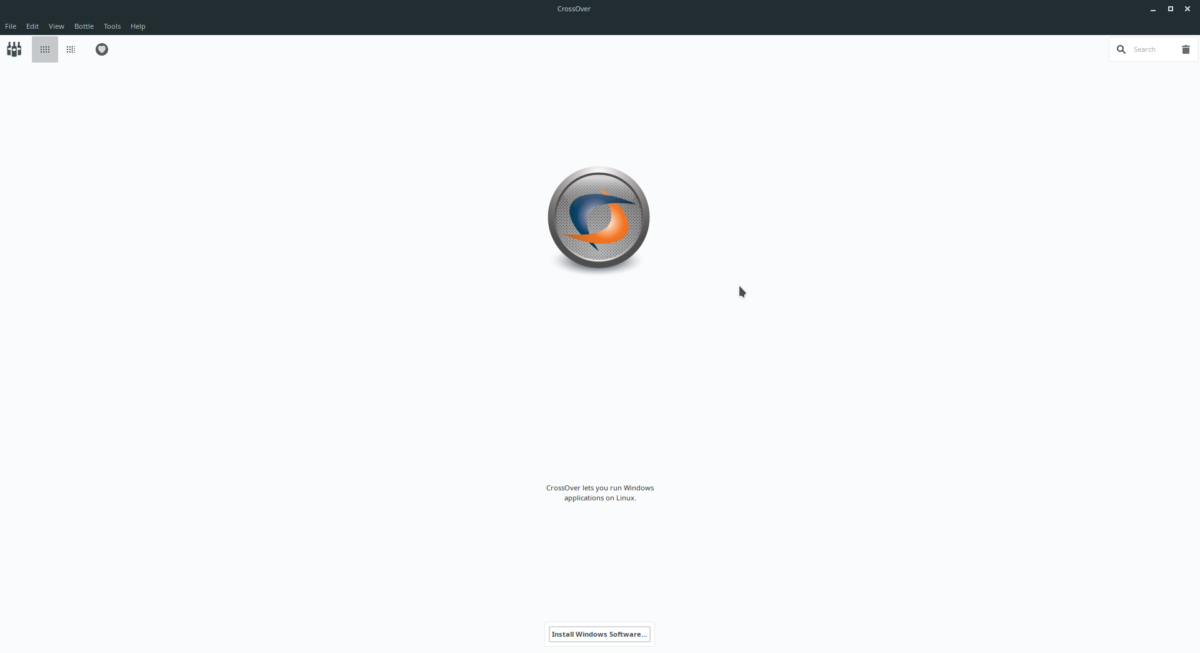
Det installerer ikke Windows-programvare på CrossOverbetyr å laste ned hvilken som helst gammel EXE fil og laste den opp. I stedet bruker bruker CrossOvers fantastiske database med konfigurasjonsfiler for å laste opp programmer.
Hvis du vil installere et Windows-program i CrossOver, skriver du navnet på programmet i søkefeltet. Når du ser programmet du ønsker, klikker du på resultatet.
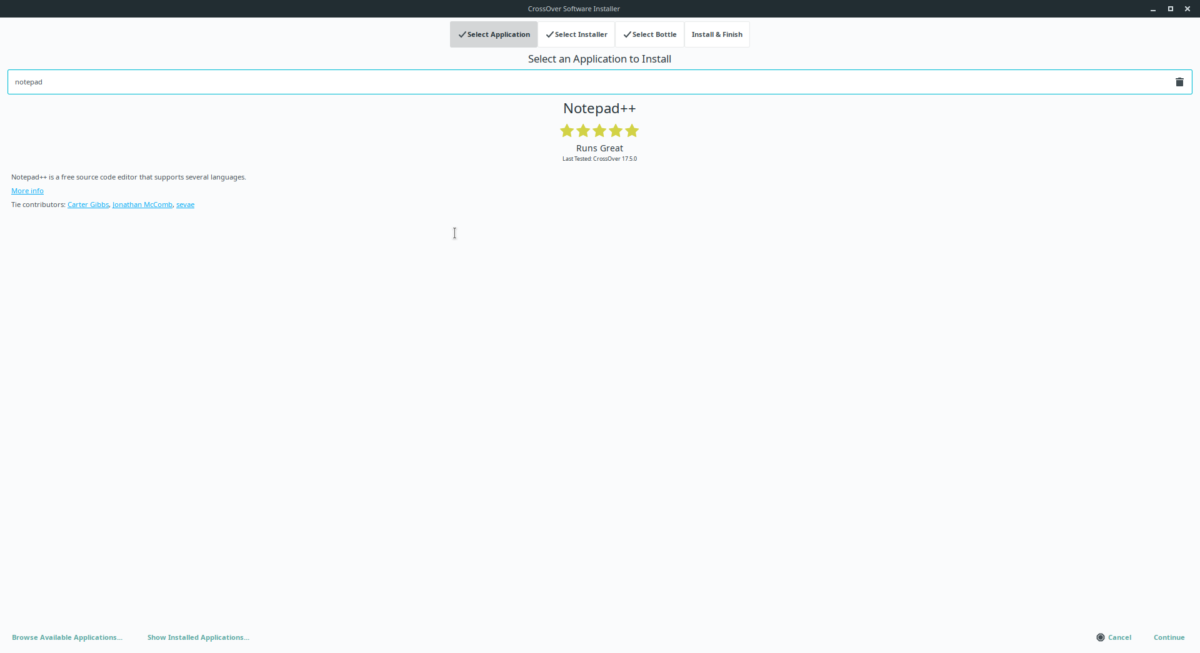
Start installasjonen ved å klikke på "fortsett", deretter "installer", og CrossOver vil deretter automatisk laste ned, konfigurere og konfigurere Windows-programmet ditt for å kjøre på Linux.
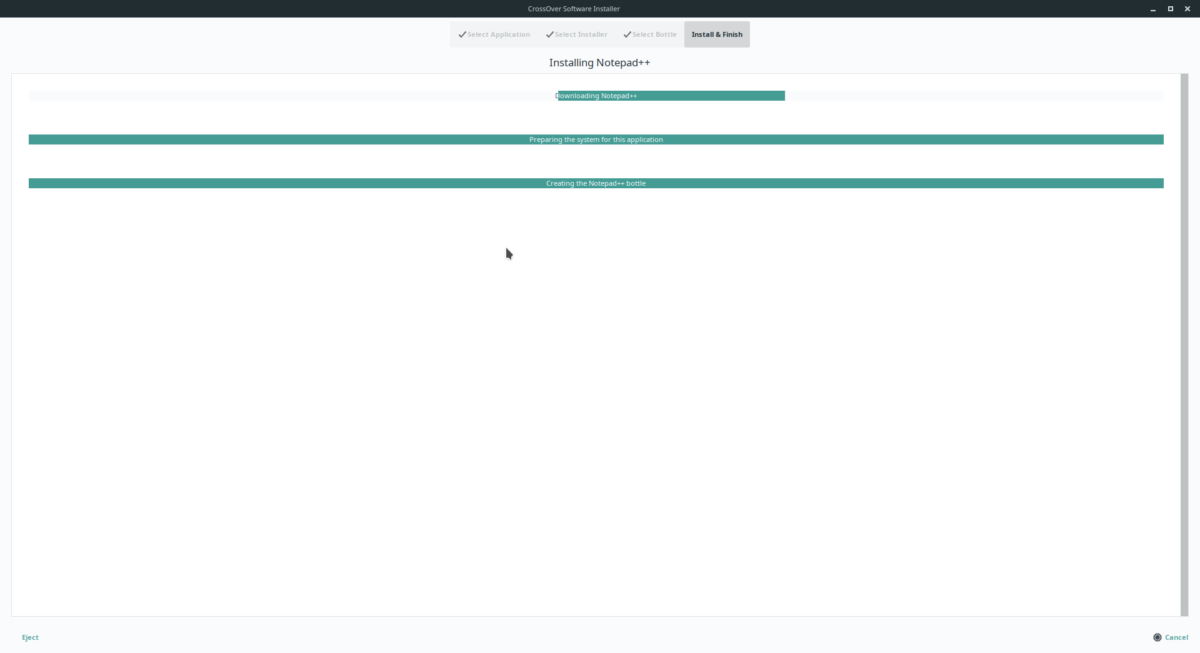
Når prosessen er fullført, kan CrossOver-applikasjonen startes via "Windows Applications" i programmenyen.
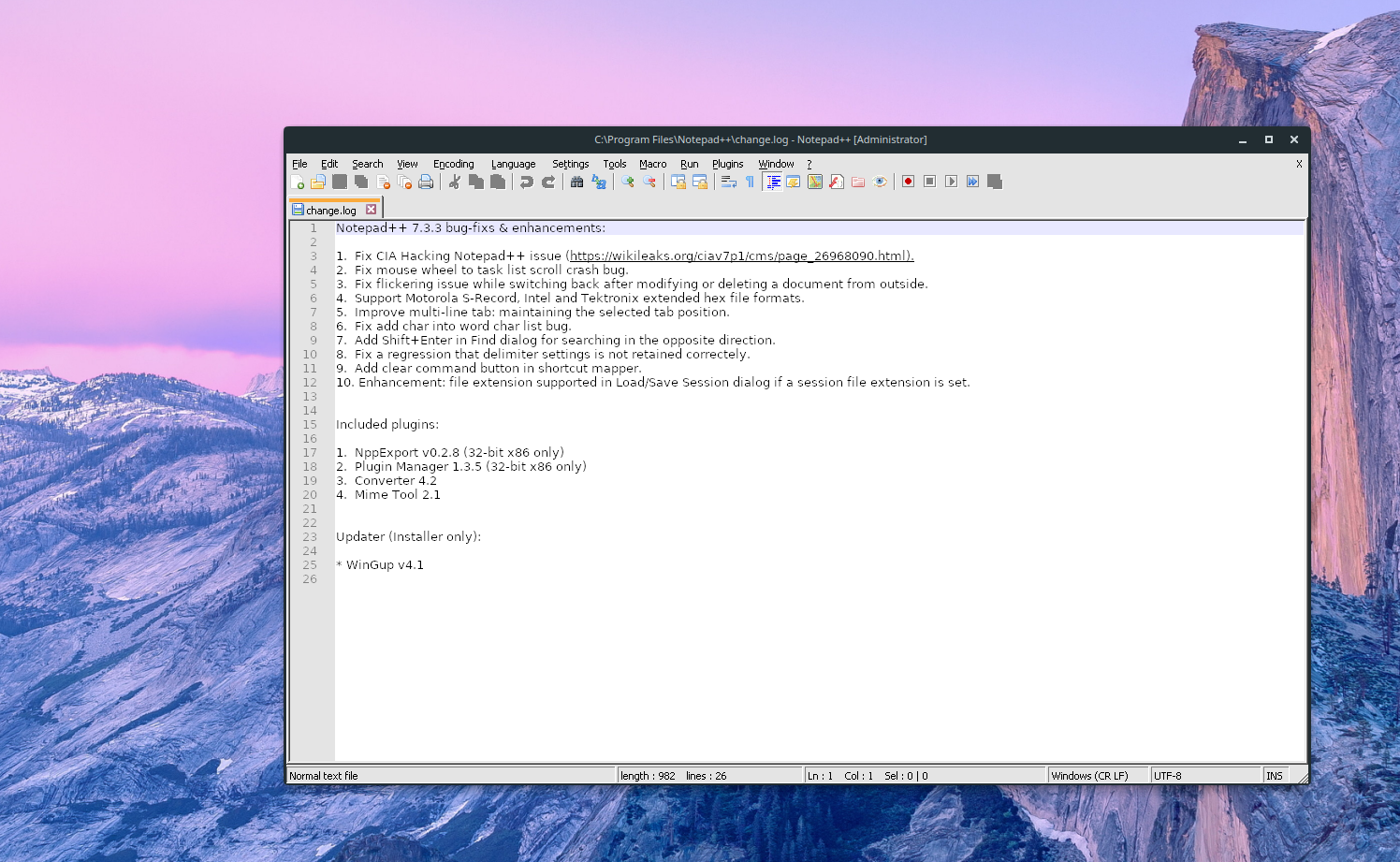







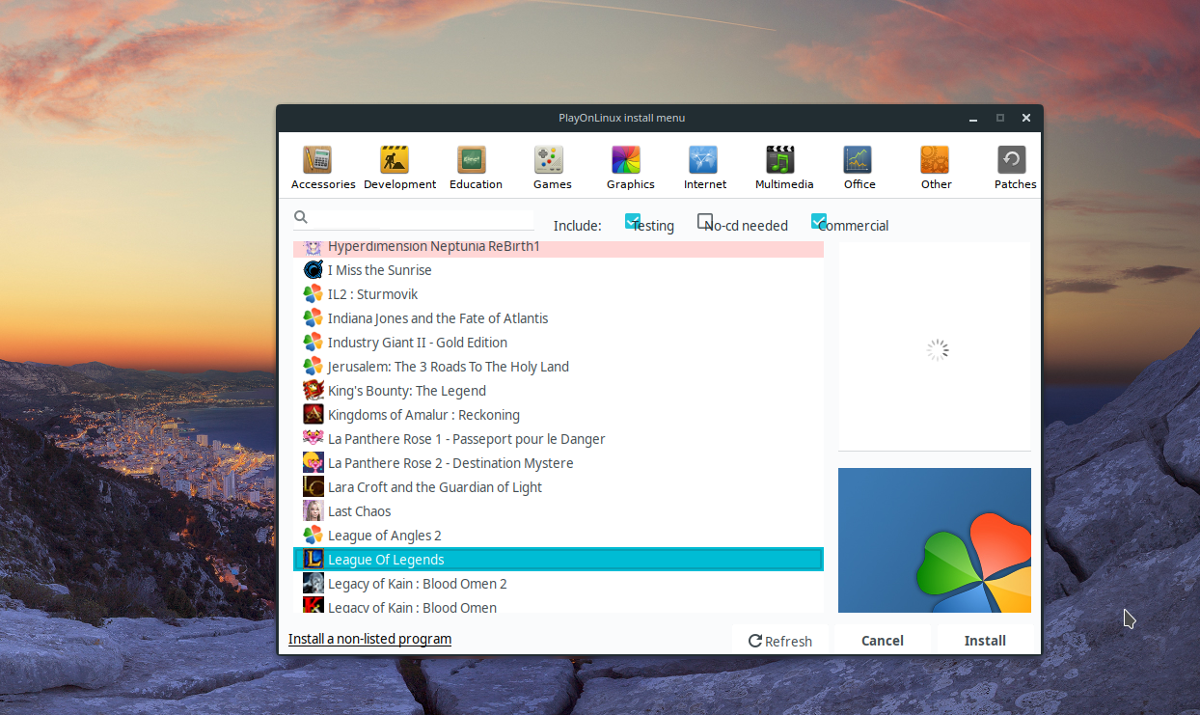





kommentarer